Microsoft OneNote MX za Windows 8 Metro
Ako koristite Windows 8 Consumer Preview,možda želite isprobati OneNote MX (Metro Experience). Ovo je prva aplikacija za Office u Metro stilu za dodirni zaslon. Odmah ga možete dobiti iz Windows Store-a.
Pokrenite početni zaslon Windows 8 i odaberite Microsoft Store.

Zatim se pomaknite na Productivity i kliknite na nju - Not Quick Note ako je vidite.
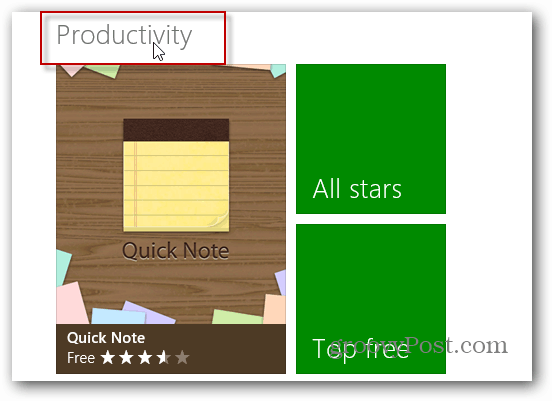
Zapamtite, sve dok ne bude objavljena konačna verzija sustava Windows 8, sve su aplikacije u trgovini besplatne. Kliknite na OneNote MX.
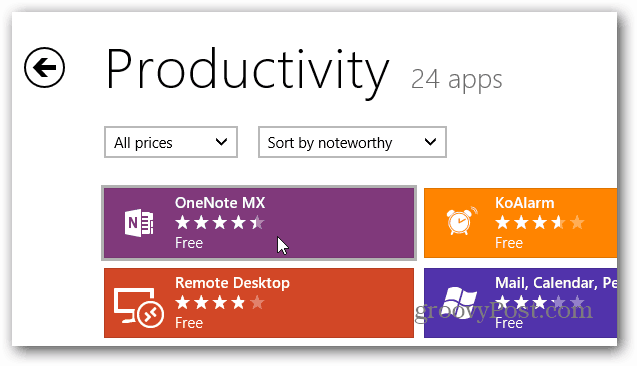
Zatim kliknite Instaliraj.
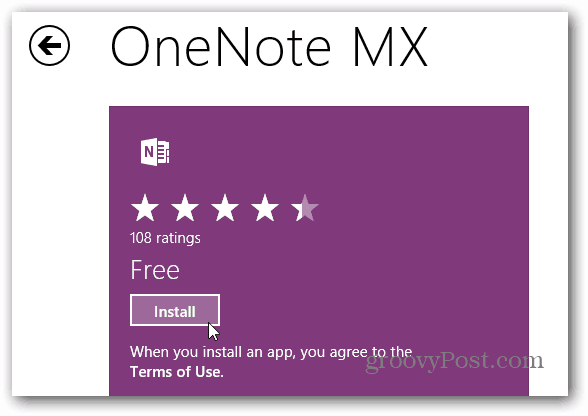
Nakon preuzimanja, na početnom zaslonu pojavit će se pločica OneNote MX. Morat ćete se pomicati skroz udesno da biste je pronašli i premjestili je gdje želite.
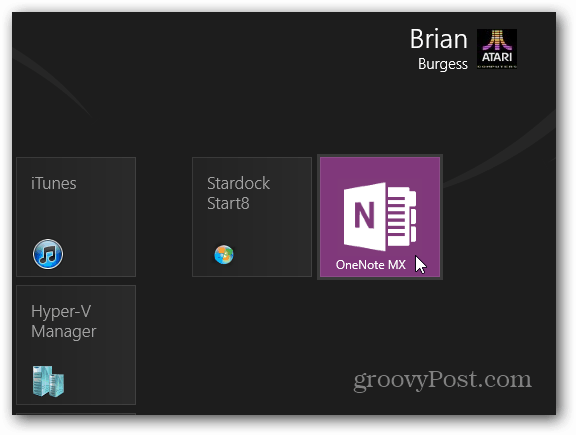
Ako su vam one OneNote i posebno OneNote MX, posebno vam prikazuje stranicu vodiča na kojoj možete naučiti kako koristiti i upravljati OneNoteom.
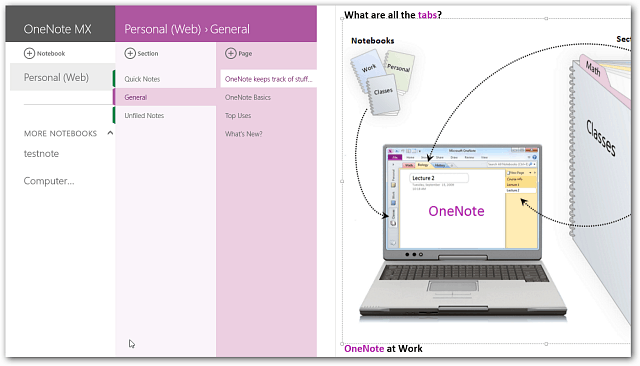
Ako već imate spremljene dokumente OneNotevaš račun, preuzet će ih OneNote MX. Moći ćete sinkronizirati svoje bilješke između OneNote-a za stolna računala, Android, iOS uređaje i SkyDrive s OneNote MX-om.
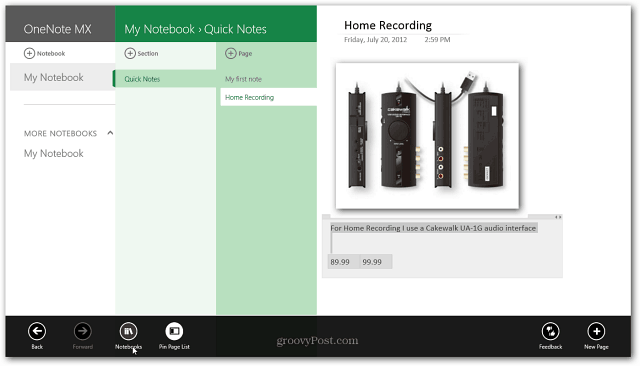
Ima jednostavan ljubičasti radijalni izbornik. To je ono što koristite za navigaciju dokumentom OneNote i za promjenu boje, veličine, dodavanja multimedije itd.
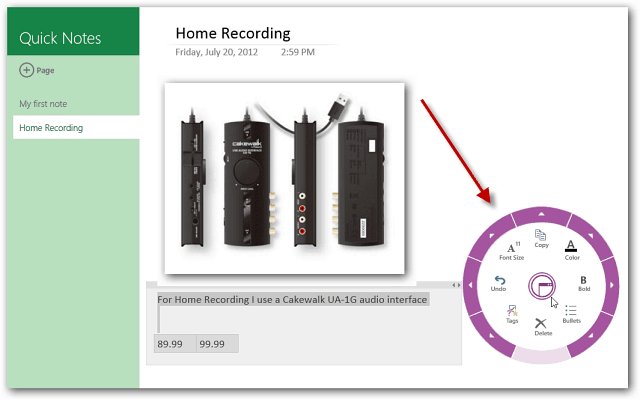
Evo detaljnijeg pogleda na radijalni izbornik. Jednostavno je korištenje OneNotea kao "dodirne aplikacije".

OneNote MX namijenjen je korištenju sa zaslonom osjetljivim na dodir jer je u metro stilu. Isprobao sam ga na Dell Duo-u s mogućnošću dodirnog ekrana i bio je fluidan i jednostavan za upotrebu.
Koristila sam je i olovkom za rukom napisane bilješke i dobro radi, ali baš kao i diktat glasa, ponekad čita vaše pismo pogrešno.
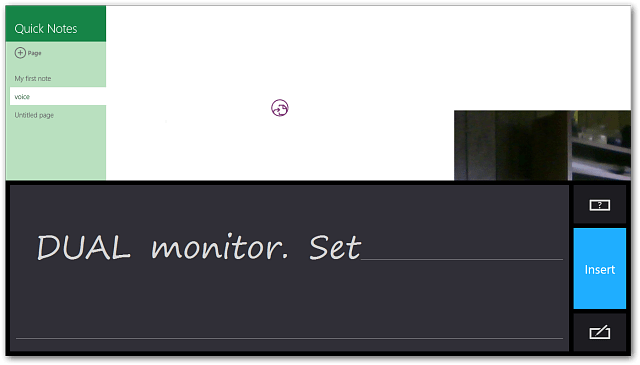
Ako nemate omogućen zaslon osjetljiv na dodirRačunalo, barem možete preuzeti OneNote MX da biste vidjeli što može ponuditi kada izađe Surface Tablet. Ako ga upotrebljavate na radnoj površini ili prijenosnom računalu, iskustvo će biti neugodno kao i većina drugih Metro aplikacija.
![Platno za Microsoft OneNote [groovyReview]](/images/office/canvas-for-microsoft-onenote-groovyreview.png)


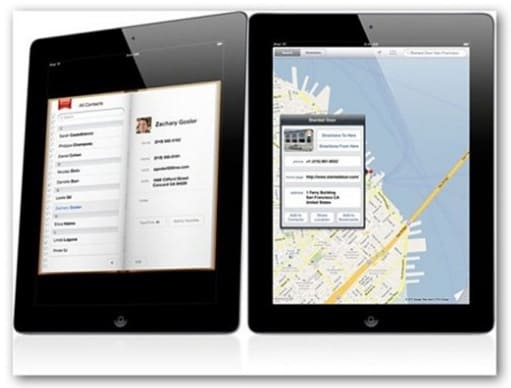






Ostavite komentar